电脑声音变小了怎么回事 电脑开机声音小怎么办
电脑声音突然变小了是一个常见的问题,可能是由于硬件故障、软件问题或者设置错误导致的,当电脑开机时声音变小,可能是音量调节设置不正确,可以尝试调整音量控制器或者查看系统声音设置。也有可能是电脑的音频驱动程序出现了问题,需要重新安装或更新驱动程序来解决。如果以上方法都无法解决问题,那么可能是硬件故障引起的,建议及时联系专业人员进行检修。
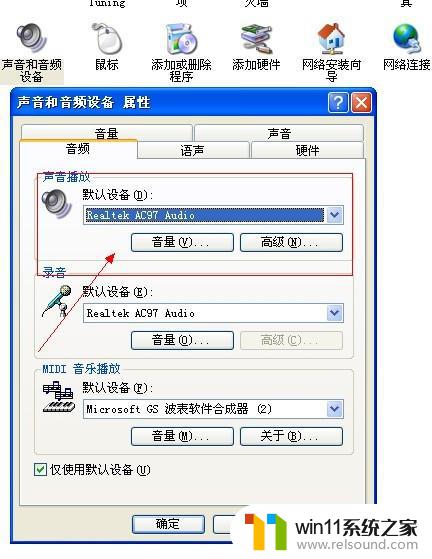
电脑声音变小了怎么回事?
首先检查任务栏右侧有无“小喇叭”。如果有,则声卡正常,故障原因可能是系统声音太小,或设置了静音,或音箱故障所致。可以继续通过耳机检查是否有声音输出,如果有,则是音箱的故障。
如果任务栏右侧无“小喇叭”,接着单击“控制面板/声音和音频设备”命令。打开“声音和音频设备属性”对话框,并在此对话框中单击“声音”选项卡,然后在 “程序事件”栏中单击其中一个程序事件(如程序出错),再选一个声音种类,然后看右边的“预览”按钮是否为黑色。如果为黑色,则声卡正常,故障原因可能是系统音量太小,或设置了静音,或音箱故障。
在win7系统下,其实可以通过设置 “响度均衡”来解决问题。 设置方法很简单。
第一步:用鼠标右键单击桌面右下角用来设置音量的白色小喇叭,选择“播放设备”。
第二步:在播放设备列表里选择 扬声器(单击)进入 “扬声器 属性”设置页面。
第三步:打开 “增强”选项卡,勾选“响度均衡”选项,并单击确定。
电脑声音变小了怎么回事?以上是详细步骤,需要注意的是。在windows7操作系统下,有时QQ音乐会被自动调小,即使手工增大,音量扔会自变小,依次打开“开始-控制面板-硬件与声音“。选择”通信“选项卡,选择”不执行任何操作“?即可解决问题。
以上就是关于电脑声音变小了怎么回事的全部内容,如果您也遇到了相同的问题,可以按照以上小编的方法来解决。















